Как формат «контейнер» или «обертка», который поддерживает несколько различных потоков закодированной «сущности», MXF это формат файла для обмена программным материалом между серверами, ленточными стримерами и цифровыми архивами, который в основном используется в цепочке производства, редактирования, распространения и хранения медиафайлов. MXF находится в процессе перехода от стандарта к развертыванию. Широта стандарта может привести к проблемам с функциональной совместимостью, поскольку поставщики внедряют различные части стандарта.
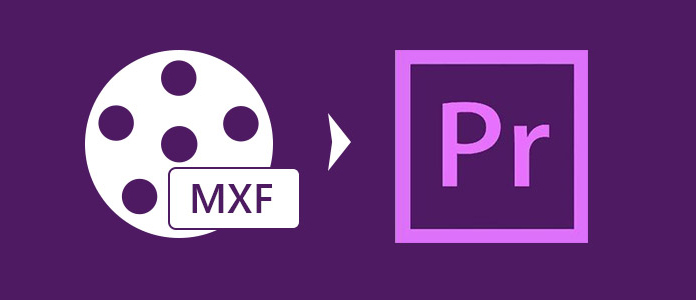
Как Panasonic DVCPRO P2 MXF, Sony XDCAM MXF и Canon XF MXF, все они имеют свой собственный вкус и поддерживаются несколькими различными приложениями для редактирования видео. Чтобы справиться с ограничением поддержки формата файлов MXF для нескольких программных приложений для редактирования видео, нам необходимо использовать профессиональное программное обеспечение для перекодирования для преобразования формата MXF в совместимые с программным обеспечением для редактирования видео форматы, такие как MPEG-2, MP4, WMV, AVI, MOV и MPG. Хотя Adobe утверждает, что ее Premiere Pro поддерживает формат MXF, файл Panasonic AG-HPX250 P2 HD MXF плохо совместим с Adobe Premiere Pro. Мы должны конвертировать файл MXF в Adobe Premiere Pro MPEG-2 для лучшего редактирования.
Aiseesoft Конвертер MXF является профессиональным и универсальным программным обеспечением для перекодирования MXF, которое также обладает мощной функцией редактирования видео. Итак, как конвертировать MXF в Adobe Premiere Pro MPEG-2, это руководство расскажет вам подробный процесс работы с Aiseesoft MXF в Adobe Premiere Pro Converter.
Шаг 1 Запустить Конвертер Видео Ultimate
Загрузите Aiseesoft MXF в Adobe Premiere Pro Converter и установите его. Дважды щелкните значок быстрого запуска, чтобы запустить программу.

Шаг 2 Добавить файл MXF в программу
Нажмите кнопку «Добавить файл», чтобы добавить файл MXF в программу и просмотреть эффект исходного файла в окне предварительного просмотра в правой части основного интерфейса. Конечно, вы можете сделать снимок вашего любимого изображения из окна предварительного просмотра, чтобы захватить красоту.
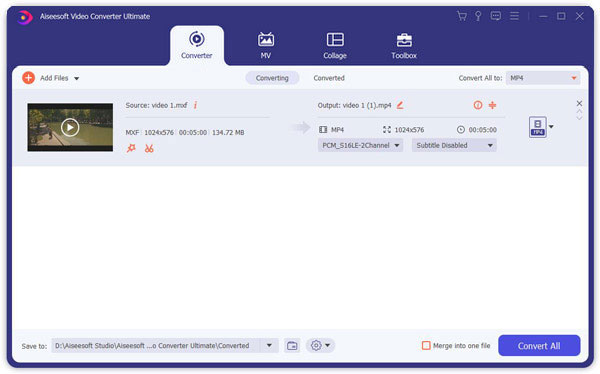
Шаг 3 Выберите MPEG-2 в качестве выходного формата
В нижней части основного интерфейса нажмите кнопку «Профиль», чтобы выбрать «Adobe Premiere Pro MPEG-2» в качестве выходного формата.
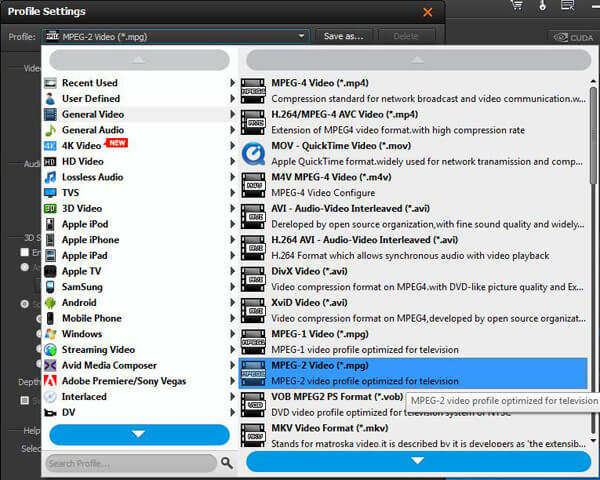
Шаг 4 Определить параметры вывода
Чтобы улучшить качество видео и звука, вы можете определить настройки вывода в окне «Настройки». Есть несколько профилей, которые вы можете установить, такие как видеокодер, частота кадров, битрейт видео, разрешение и аудиокодер, частота дискретизации, каналы, битрейт аудио.

Шаг 5 Отредактируйте файл MXF с помощью функции 3D, обрезки, водяных знаков и эффектов
Откройте окно «Правка», нажав кнопку «Редактировать», вам разрешено обрезать кадр записи, чтобы удалить нежелательные края, добавить водяной знак для текста / изображения и отрегулировать видеоэффект, чтобы получить идеальный визуальный эффект. Также вы можете закрепить видеофрагменты в окне «Клип».
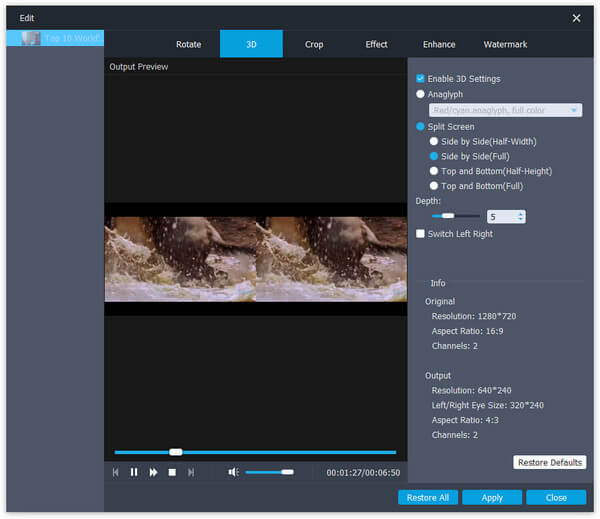
Шаг 6 Начните конвертировать файл MXF в Adobe Premiere Pro MPEG-2
После завершения всего процесса, вы можете нажать кнопку «Преобразовать» и начать преобразование файла MXF в Adobe Premiere Pro MPEG-2. Помимо Adobe Premiere Pro MPEG-2, вы также можете конвертировать MXF в MOVAVI, ASF и другие форматы видео / аудио, которые вам нужны.